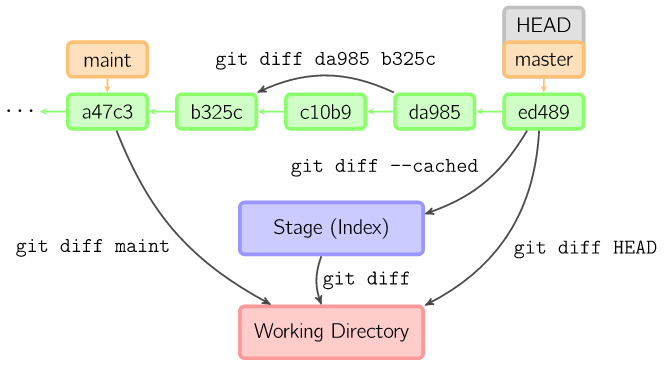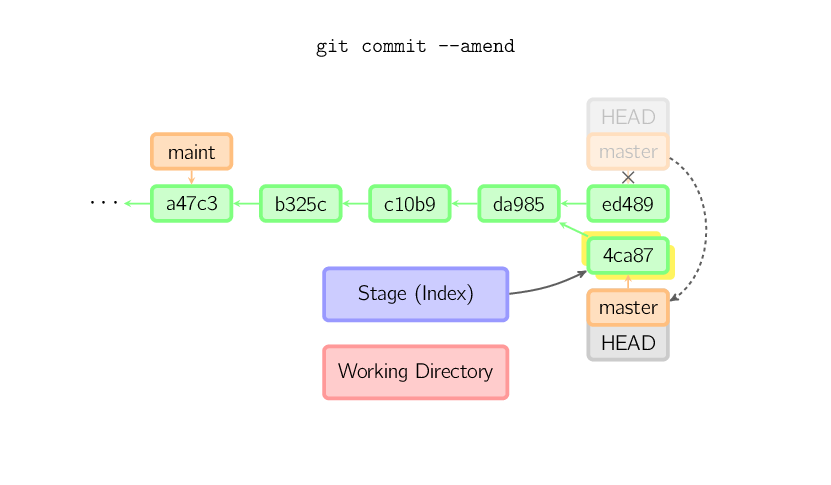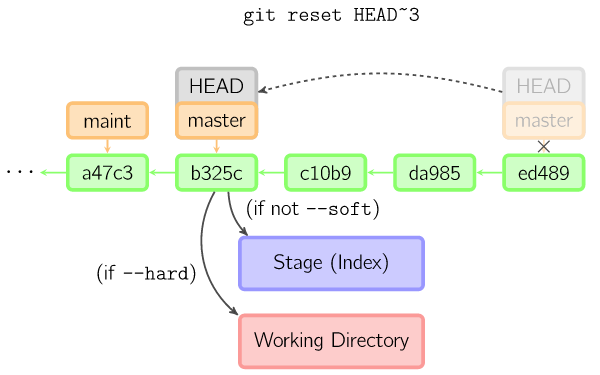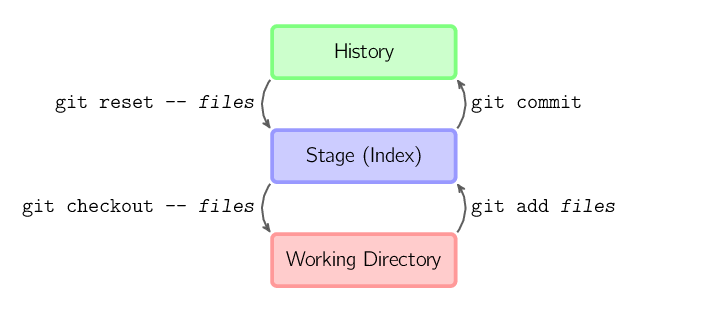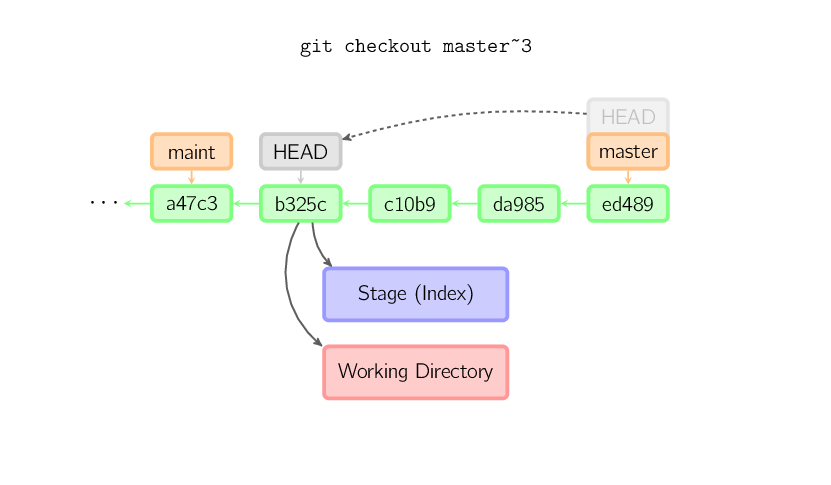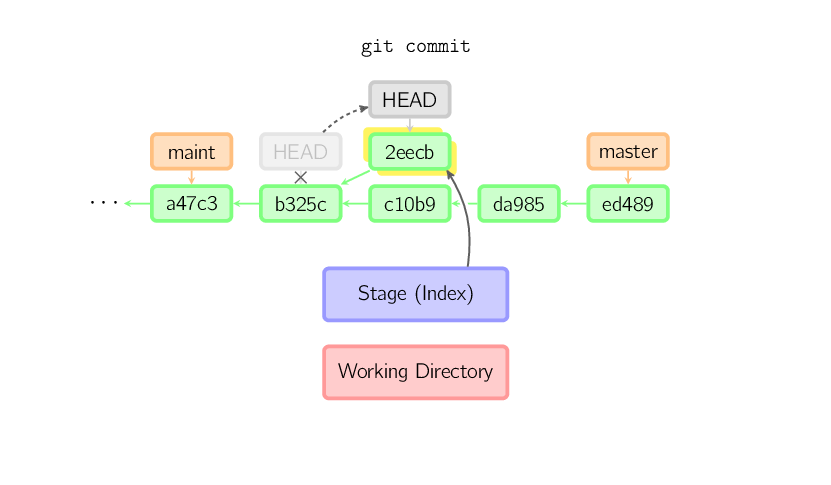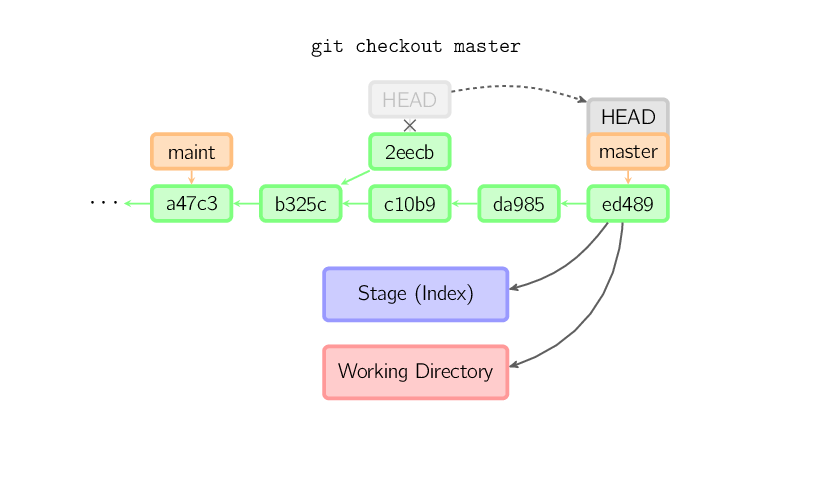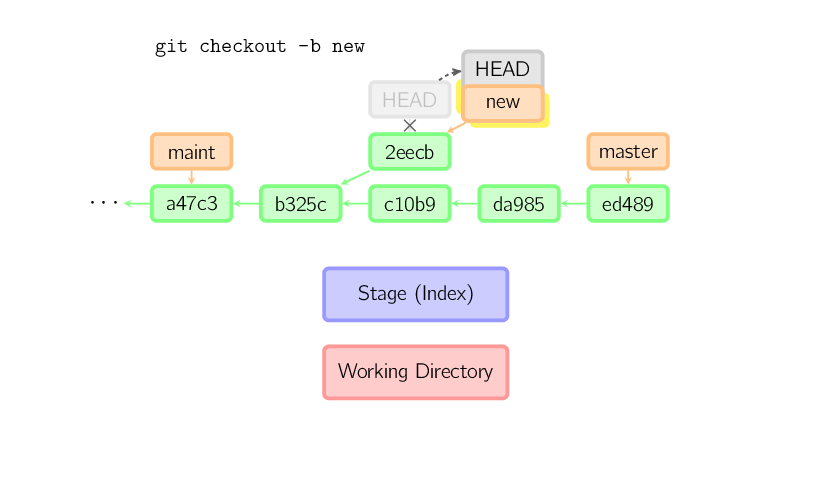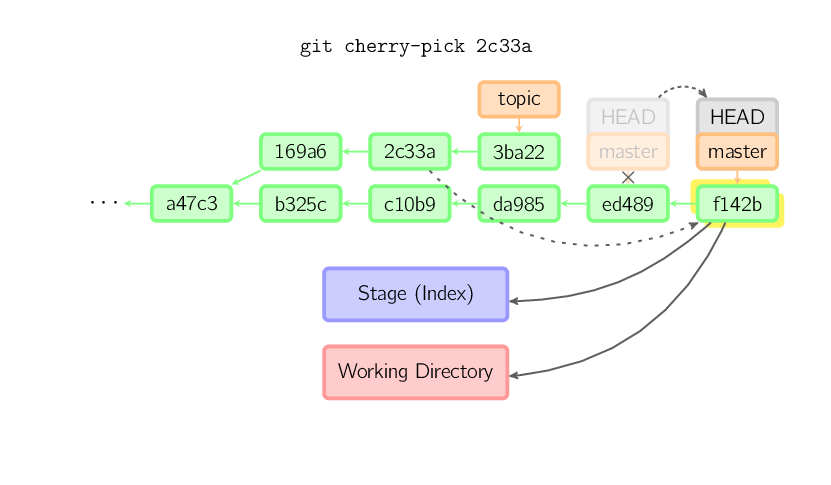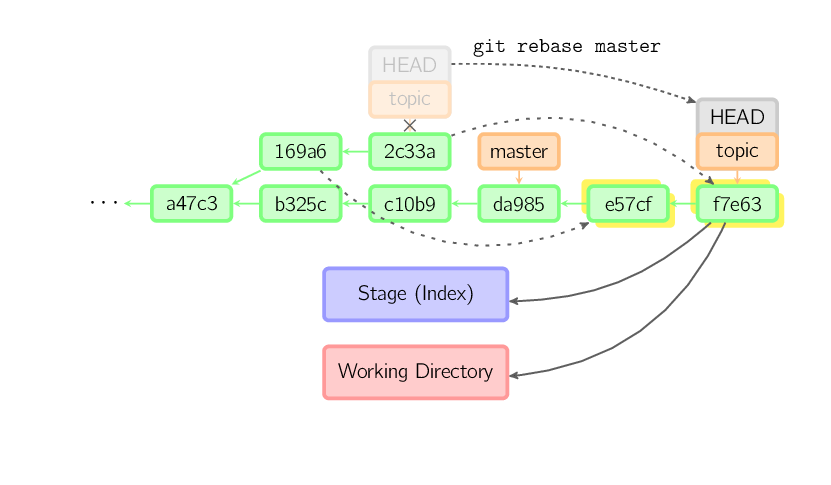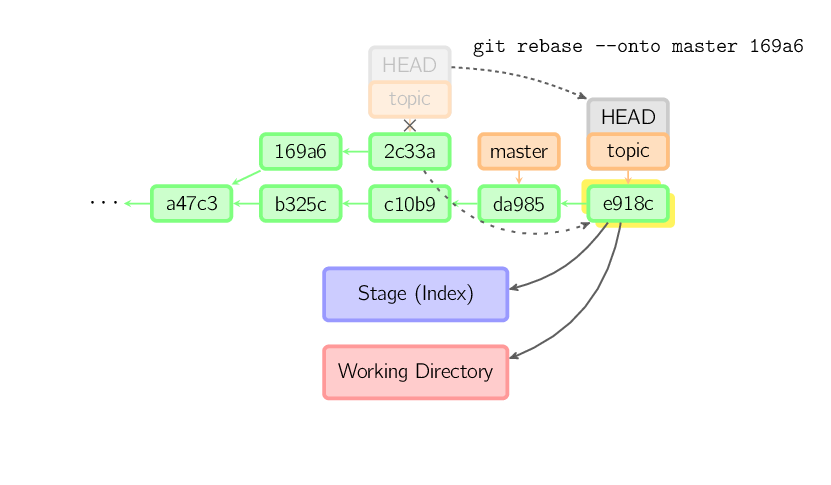#git
个人觉得只要将下面的资源全部过一遍就可以很好理解和使用git了
比较推荐的git管理工具是sourceTree,原因是其既有图形化界面又有git命令行
git cat-file -t ,查看Git对象的类型,主要的git对象包括tree,commit,parent,和blob等。
git cat-file -p ,查看Git对象的内容
git log主要用来显示分支中提交更改的记录。当执行git commit以存储一个快照的时候,文件详单、提交消息和提交者的信息、此次提交所基于的快照都会被保存。
git log --oneline,可以显示更加短小的提交ID.
git log --graph,显示何时出现了分支和合并等信息,也就是图形显示
git log --pretty=raw,显示提交对象的parent属性.
$ git log --pretty=oneline filename //每个文件的提交历史git log erlang ^master,查看只在erlang分支里的修改
git log --grep, 正则根据提交注释过滤提交记录
$ git log --grep=P4EDITOR --no-merges
git log -p filename,查看特定文件的详细提交记录
git log --author, 只寻找某个特定作者的提交
$ git log --author=Linus --oneline -5
git log --since --before, 根据日期过滤提交记录
$ git log --oneline --before={3.weeks.ago} --after={2010-04-18} --no-merges
git blame [filename], 查看文件的每个部分是谁修改的
git config -e
git config -e --global
git config -e --system
Git的三个配置文件分别是版本库级别的配置文件(/.git/config)、全局配置文件(用户主目录下)和系统级配置文件(/etc目录 下)。这个命令的作用是打开相应的配置文件,并且进行编辑。其中版本库级别的配置文件的优先级最高,全局配置文件次之,系统级别配置文件最低。Git配置 文件采用的是INI文件格式。
git config --global user.name "lili.tian"
git config --global user.email tianxuelihello@sina.cn
git config --global alias.ci commit
git config --global alias.co checkout
git config --unset --global user.name
git config --unset --global user.email
git grep可以用来搜索工作区中的文件内容
要查找git仓库里某个特定版本里的内容, 我们可以像下面一样在命令行末尾加上标签名(tag reference),git grep '文字内容' v1.0
git diff,显示工作区和暂存区的差异
git diff HEAD,显示工作区和HEAD之间的差异
git diff --cached,显示暂存区和HEAD之间的差异
git diff id1 id2,显示两次提交之间的差异
git status,查看你的代码在缓存与当前工作目录的状态
git status -s,将结果以简短的形式输出
git add,在提交你修改的文件之前,你需要把它们添加到暂存区。如果该文件是新创建的,你可以执行将该文件添加到暂存区
git add . ,Git会递归地将你执行命令时所在的目录中的所有文件添加上去,所以如果你将当前的工作目录作为参数,它就会追踪那儿的所有文件
git add -u,使用-u参数调用了git add命令,会将本地有改动(包括删除和修改)的已经追踪的文件标记到暂存区中。
git add -A,使用-A参数会将添加所有改动的已跟踪文件和未跟踪文件。
git add -i,交互式的方式进行添加。
git commit --amend,修补式提交。
git commit --a,对本地所有变更的文件执行提交操作,包括对本地修改的文件和删除的文件,但是不包括未被版本库跟踪的文件。但是这个命令最好不要使用,这样会丢掉Git暂存区带给用户的最大好处:对提交内容进行控制的能力
git commit --allow-empty,允许执行空白提交
把当前分支指向另一个位置,并且有选择的变动工作目录和索引
git reset --hard ,其中commit是可选项,可以使用引用或者提交ID,如果省略则相当于使用了HEAD的指向作为提交ID,完成的操作包括替换引用的指向,替换暂存区,替换工作区
git reset --soft ,其中commit是可选项,可以使用引用或者提交ID,如果省略则相当于使用了HEAD的指向作为提交ID。完成的操作主要是更改引用的指向,不改变暂存区和工作区
git reset,等同于git reset HEAD,用HEAD指向的目录树重置暂存区
git reset -- filename,将文件filename的改动撤出暂存区,暂存区其他文件不变
git reset HEAD --filename 等同于git reset -- filename, 比如之前有add filename,此命令操作之后,filename将处于未被add的状态,也就是从index转变为working状态
reset的三个选项在此做一重复说明:
- --hard, 回退版本,代码也回退,忽略所有修改
- --soft, 回退版本,代码不变,回退所有的add操作
- --mixed, 回退版本,代码不变,保留add操作
git branch,显示当前所在的分支
git branch ,创建新的分支branchname
git branch ,基于提交创建新分支,新分支的分支名为
git branch -d ,删除名称为branchname的分支,删除时会检查所有的删除分支是否已经合并到其他分支,否则拒绝删除
git branch -D ,强制删除分支
git branch -m ,重命名分支
git branch -r , 查看远程分支
git branch -v, 查看各个分支最后提交信息
git branch --merged, 查看已经被合并到当前分支的分支
git branch --no-merged, 查看尚未被合并到当前分支的分支
git checkout [branchName], 切换分支
git checkout -b [branchName], 创建新分支并立即切换到新分支
git checkout -b [分支名] [远程名]/[分支名], 建立本地分支并与远程分支关联
git checkout --track origin/serverfix, 建立本地分支serverfix并与远程分支serverfix关联
Branch serverfix set up to track remote branch serverfix from origin.Switched to a new branch 'serverfix'
git merge [branchName], 将名称为branchName的分支与当前分支合并
git push origin [branchName], 创建远程分支(本地分支push到远程)
git push origin : [branchName], 删除远程分支branchName
checkout命令用于从历史提交(或者暂存区域)中拷贝文件到工作目录,也可用于切换分支
git checkout branchname,会改变HEAD头指针,主要用于切换分支
git checkout -b branchname,用于创建一个新的分支,并且切换到创建的新的分支上
git checkout --filename,用暂存区中的filename文件来覆盖工作区中的filename文件
git checkout --filename,用指定提交中的文件覆盖暂存区和工作区中对应的文件
git checkout -- .或者git checkout .,用暂存区的所有文件直接覆盖本地文件,取消所有的本地的修改,是一条危险的操作
看一个git checkout HEAD~ files的图例:
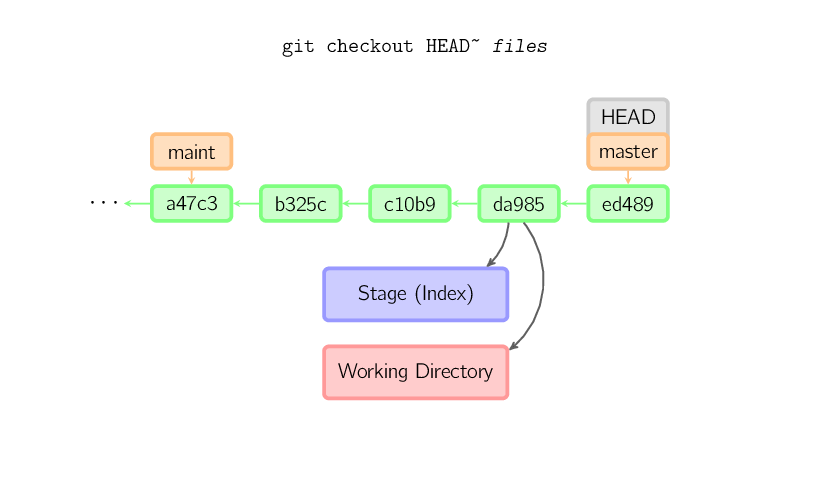
如果既没有指定文件名,也没有指定分支名,而是一个标签、远程分支、SHA-1值或者是像master~3类似的东西,就得到一个匿名分支,称作detached HEAD(被分离的HEAD标识)。这样可以很方便地在历史版本之间互相切换。比如说你想要编译1.6.6.1版本的git,你可以运行git checkout v1.6.6.1(这是一个标签,而非分支名),编译,安装,然后切换回另一个分支,比如说git checkout master。然而,当提交操作涉及到“分离的HEAD”时,其行为会略有不同
当HEAD处于分离状态(不依附于任一分支)时,提交操作可以正常进行,但是不会更新任何已命名的分支。(你可以认为这是在更新一个匿名分支。)
一旦此后你切换到别的分支,比如说master,那么这个提交节点(可能)再也不会被引用到,然后就会被丢弃掉了。注意这个命令之后就不会有东西引用2eecb。
但是,如果你想保存这个状态,可以用命令git checkout -b name来创建一个新的分支。
git checkout $id, 把某次历史提交记录checkout出来,但无分支信息,切换到其他分支会自动删除
git checkout $id -b <new_branch>, 把某次历史提交记录checkout出来,创建成一个分支
删除本地多余的目录和文件
git clean -nd,显示要删除的内容,但是是预删除
git clean -fd,强制删除多余的文件和目录
rm命令删除的文件只是在本地进行了删除,尚未添加到暂存区,也就是说,直接在工作区删除,对暂存区和版本库没有任何影响。
git rm命令会将删除动作加入暂存区,这是执行提交动作,就从真正意义上执行了文件删除。
git rm file --cached,只从暂存区移除,保存本地的文件
git mv,移动文件,git中以git rm和git add两条命令取而代之。
git archive,对任意提交对应的目录树建立归档。
git archive -o latest.zip HEAD,基于最新提交建立归档文件latest.zip
git archive -o partial.tar HEAD src doc,只将目录src和doc建立到归档文件partial.tar中
git archive --format=tar --prefix=1.0/ v1.0 | gzip > foo-1.0.tar.gz,基于里程碑v1.0建立归档,并且为归档中的文件添加目录前缀1.0
git clone ,将repository指向的版本库创建一个克隆到directory目录中。目录directory相当于克隆版 本库的工作区,文件都会检出,版本库位于工作区下得.git目录中。
git clone --bare <repository> <directory.git>
git clone --mirror <repository> <directory.git>
只克隆特定分支:
git clone -b <branch name> <remote repository>
上面的两种克隆版本都不包含工作区,直接就是版本库的内容,这样的版本库称为裸版本库。
git push [branch],就会将你的 [branch] 分支推送成为 [alias] 远端上的 [branch] 分支,要推送的远程版本号的URL地址由remote..pushurl给出,如果没有配置,则使用 remote..url配置的URL地址。
如果想把本地的某个分支test提交到远程仓库,并作为远程仓库的master分支,或者作为另外一个名叫test的分支,如下:
$git push origin test:master // 提交本地test分支作为远程的master分支
$git push origin test:test // 提交本地test分支作为远程的test分支
git pull,从远端的服务器上下载数据,从而实现同步更新。要获取的远程版本库的URL地址由remote..url提供。
将当前未提交的工作存入Git工作栈中,时机成熟的时候再应用回来
git stash clear, 清空stash堆栈
git stash list, 列所有stash
git stash apply, 恢复暂存的内容
git stash drop, 删除暂存区
git tag , 查看标签
git tag [name], 创建标签
git tag -d [name], 删除标签
git tag -r, 查看远程标签
git push origin [tagname] ,创建远程标签(本地push到远程)
git push origin :refs/tags/[name], 删除远程标签
git pull origin --tags ,合并远程的标签到本地
git push origin --tags,上传本地tag到远程仓库
git tag -a [name] -m 'your message', 创建带注释的tag
$ git submodule add [url] [path], 添加子模块, 如: $ git submodule add git://github.com/soberh/ui-libs.git src/main/webapp/ui-libs
初始化子模块:$ git submodule init —-只在首次检出仓库时运行一次就行
更新子模块:$ git submodule update —-每次更新或切换分支后都需要运行一下
删除子模块:(分4步走哦)
- $ git rm –cached [path]
- 编辑“.gitmodules”文件,将子模块的相关配置节点删除掉
- 编辑“ .git/config”文件,将子模块的相关配置节点删除掉
- 手动删除子模块残留的目录
cherry-pick命令“复制”一个提交节点并在当前分支做一次完全一样的新提交
衍合是合并命令的另一种选择。合并把两个父分支合并进行一次提交,提交历史不是线性的。衍合在当前分支上重演另一个分支的历史,提交历史是线性的。本质上,这是线性化的自动的 cherry-pick
上面的命令都在topic分支中进行,而不是master分支,在master分支上重演,并且把分支指向新的节点。注意旧提交没有被引用,将被回收。
要限制回滚范围,使用--onto选项。下面的命令在master分支上重演当前分支从169a6以来的最近几个提交,即2c33a。
<<<<<<< HEAD
======= git merge origin/master --no-ff, 不要Fast-Foward合并,这样可以生成merge提交
git rebase master , 将master rebase到branch,相当于:
git co && git rebase master && git co master && git merge
git diff > ../sync.patch, 生成补丁
git apply ../sync.patch, 打补丁
git apply --check ../sync.patch, 测试补丁能否成功
eb51bd75e19afd41ee3777d8cb33b2955cc4a336
git revert commit_ID
git format-patch [commitId], 某次提交以后的所有patch
git format-patch [commitId1]..[commitId2], 某两次提交之间的所有patch
git format-patch -M master, 当前分支所有超前master的提交patch
git format-patch -n 07fe, --n指patch数,07fe对应提交的名称,表示某次提交(含)之前的几次提交的patch
git format-patch master, 把分支与master比较差异并生成patch,生成目录为执行命令目录
git apply --stat newpatch.patch, 检查patch文件
git apply --check newpatch.patch , 检查能否应用成功
git am newpatch.patch, 应用补丁
git am 文件夹路径/*.patch, git 会根据patch顺序合并代码,合并patch时若发生冲突则暂停,需手动解决
git am打补丁失败之后可能会报错大概如下:
$ git am PATCH
Applying: PACTH DESCRIPTION
error: patch failed: file.c:137
error: file.c: patch does not apply
error: patch failed: Makefile:24
error: libavfilter/Makefile: patch does not apply
Patch failed at 0001 PATCH DESCRIPTION
When you have resolved this problem run "git am --resolved".
If you would prefer to skip this patch, instead run "git am --skip".
To restore the original branch and stop patching run "git am --abort".
以上是因为发生了冲突,git输出上述信息后就会停下来,一个小冲突会导致整个patch都不会被集成
处理这种问题最简单的方式是:
- git apply --reject path.patch, 先合并没有产生冲突的文件,根据同目录下的*.rej文件找出冲突的地方
- git add ***, 把本次patch改动的文件添加进缓存
- git am --resolved, 恢复patch的合并,如果没有再提示就合并patch成功
git remote -v, 查看远程服务器地址和仓库名称
git remote show origin, 查看远程服务器仓库状态
git remote add origin git@github:robbin/robbin_site.git, 添加远程仓库地址
git remote set-url origin git@github.com:robbin/robbin_site.git, 设置远程仓库地址(用于修改远程仓库地址)
git remote rm , 删除远程仓库
git clone --bare robbin_site robbin_site.git, 用带版本的项目创建纯版本仓库
scp -r my_project.git git@git.csdn.net:~, 将纯仓库上传到服务器上
mkdir robbin_site.git && cd robbin_site.git && git --bare init, 在服务器创建纯仓库
git push -u origin develop, 首次将本地develop分支提交到远程develop分支,并且track
git remote set-head origin master, 设置远程仓库的HEAD指向master分支
也可以命令设置跟踪远程库和本地库
git branch --set-upstream master origin/master
git branch --set-upstream develop origin/develop
自动化部署可以做到有新的commit push到master分支的时候,就自动在测试/生产服务器上进行git pull拉取最新代码等操作。git的webhooks可以满足此需求